- Автор Lauren Nevill [email protected].
- Public 2023-12-16 18:49.
- Последно модифициран 2025-01-23 15:16.
Почти всички съвременни браузъри ви позволяват да отваряте страници не в отделни прозорци на програмата, а в раздели на един екземпляр на уеб браузъра. Тази организация на сърфиране спестява компютърни ресурси, ускорява работата на приложенията и създава допълнително удобство за сърфиране в мрежата. От операциите с раздели най-често използваната от нас употреба е отварянето и затварянето. Има много повече начини за затваряне, предоставени от производителите, отколкото отваряне.
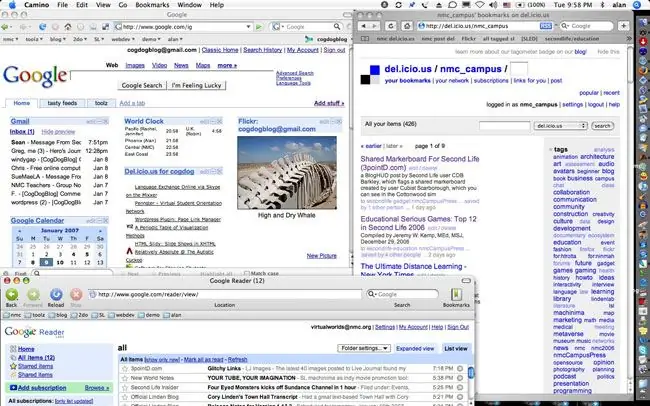
Необходимо е
Браузър
Инструкции
Етап 1
Можете да затворите отметка във всеки съвременен браузър, като използвате клавишната комбинация CTRL + F4.
Стъпка 2
Клавишната комбинация CTRL + W работи по същия начин.
Стъпка 3
Всеки браузър има икона на кръст в десния край на отметките. В браузъра Apple Safari той се появява само при задържане на курсора на мишката. Като щракнете върху този кръст, можете също да затворите раздела. В Internet Explorer кръстът присъства само в активния раздел, а в други браузъри можете да го използвате, за да затворите някой от съществуващите.
Стъпка 4
Можете да задържите курсора на мишката върху раздела с раздели и да щракнете с десния бутон. В резултат на това ще отпадне контекстно меню, в което има и ред „Затвори раздела“.
Стъпка 5
Ако използвате мишка, която има среден бутон или колело с възможност за кликване, можете да затворите раздели, като задържите курсора на мишката върху тях и щракнете върху този среден бутон.
Стъпка 6
Можете да затворите всички раздели с изключение на активния раздел, като задържите курсора на мишката върху него, щракнете с десния бутон и изберете Затвори други раздели от менюто. В Opera този елемент е наречен малко по-различно: „Затворете всичко с изключение на активния“, а в Google Chrome освен това има и елемент „Затваряне на раздели вдясно“.






